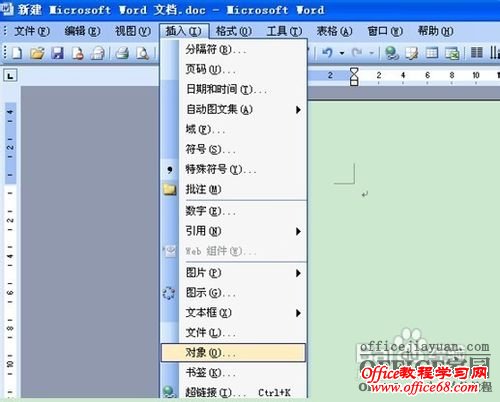|
在使用Word2010制作和编辑表格时,可以直接插入Excel电子表格,并且插入的电子表格也具有数据运算等功能。或者粘贴Excel电子表格,表格不具有Excel电子表格的计算功能。本篇经验介绍一下插入Excel电子表格的方法。 打开Word2010文档,单击“插入”选项卡。
在“表格”中单击“表格”按钮。
在菜单中选择“Excel电子表格”命令。
在Excel电子表格中输入数据并进行计算排序等操作。
在word2007中如何插入Excel数据表格 如果您想在word2007中跟Excel一样处理数据,可以将Excel数据表格插入到word文档中,插入的数据表拥有Excel的全部处理功能,比如排序、计算等功能,插入Excel表的方法如下: 第1步,打开word2007文档,在“插入”功能区的“表格”分组中单击“表格”按钮,并在打开的菜单中选择“excel电子表格”命令,如图一所示。
图一 点击“表格”按钮 第2步,在word2007文档中插入空白excel电子表格以后,即可在excel电子表格中进入数据录入、数据计算等数据处理工作,其功能与操作方法跟在excel中操作完全相同,如图二所示。
图二 在word2007文档中插入excel数据表格 在word2003中如何插入表格 如何在word中插入表格,经常使用office的用户都知道。现在,我以word2003为例,把几种常见的在word中插入表格的方法给大家总结一下,供大家参考、学习。 直接插入法 打开word2003,选择“表格”——“插入”——“表格”。
输入行和列的数量后,点击确定。
这时候,表格便成功插入了。
然后在表格中输入数据即可。
先输入数据法 先在word中,输入将成为表格的数据,不同数据中加空格。
框选全部数据。
点击“表格”——“插入”——“表格”。
这时候,表格便插入成功了。
插入excel法 选择“插入”——“对象”。
|